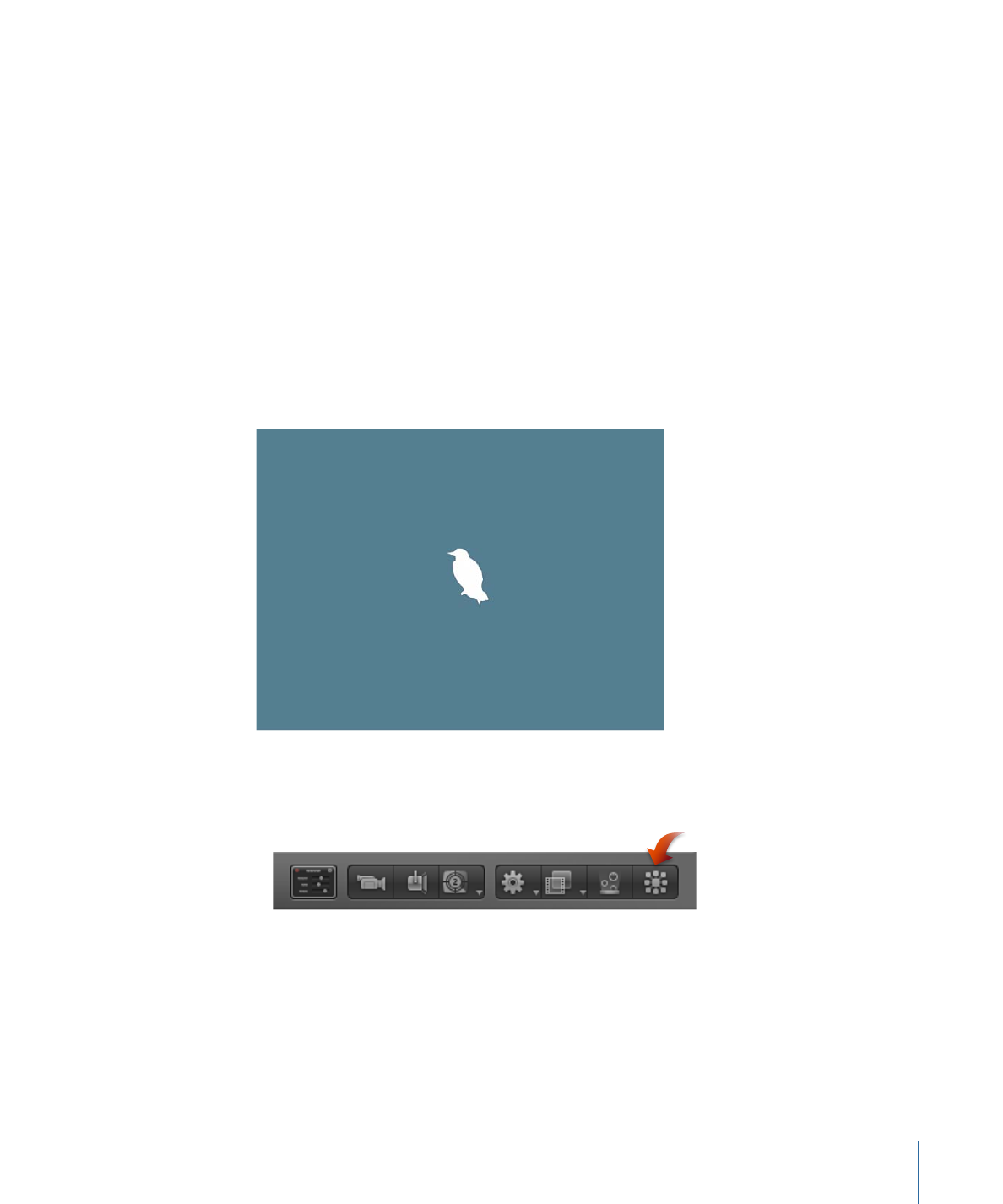
簡単なカスタム・リプリケータ・パターンを作成する
カスタム・リプリケータ・パターンを作成するには、まずセルのソースとして使
うプロジェクト内のレイヤーを選択し、そのレイヤーのリプリケータを作成しま
す。デフォルトでは、非アニメーションの塗りつぶし矩形パターンがソースから
作成されます。次に、プロジェクトのニーズに合わせて、「リプリケータ」パラ
メータを変更します。
ソースレイヤーからパターンを作成するには
1
リプリケータに使うオブジェクトをプロジェクトに配置します。
この例では、「ライブラリ」の「コンテンツ」フォルダから鳥のグラフィックス
を使います。
2
オブジェクトを選択して、以下のいずれかの操作を行います:
• ツールバーの「リプリケータ」ボタンをクリックします。
• 「オブジェクト」>「リプリケータを作成」と選択します(または L キーを押
します)。
843
第 15 章
リプリケータを使う
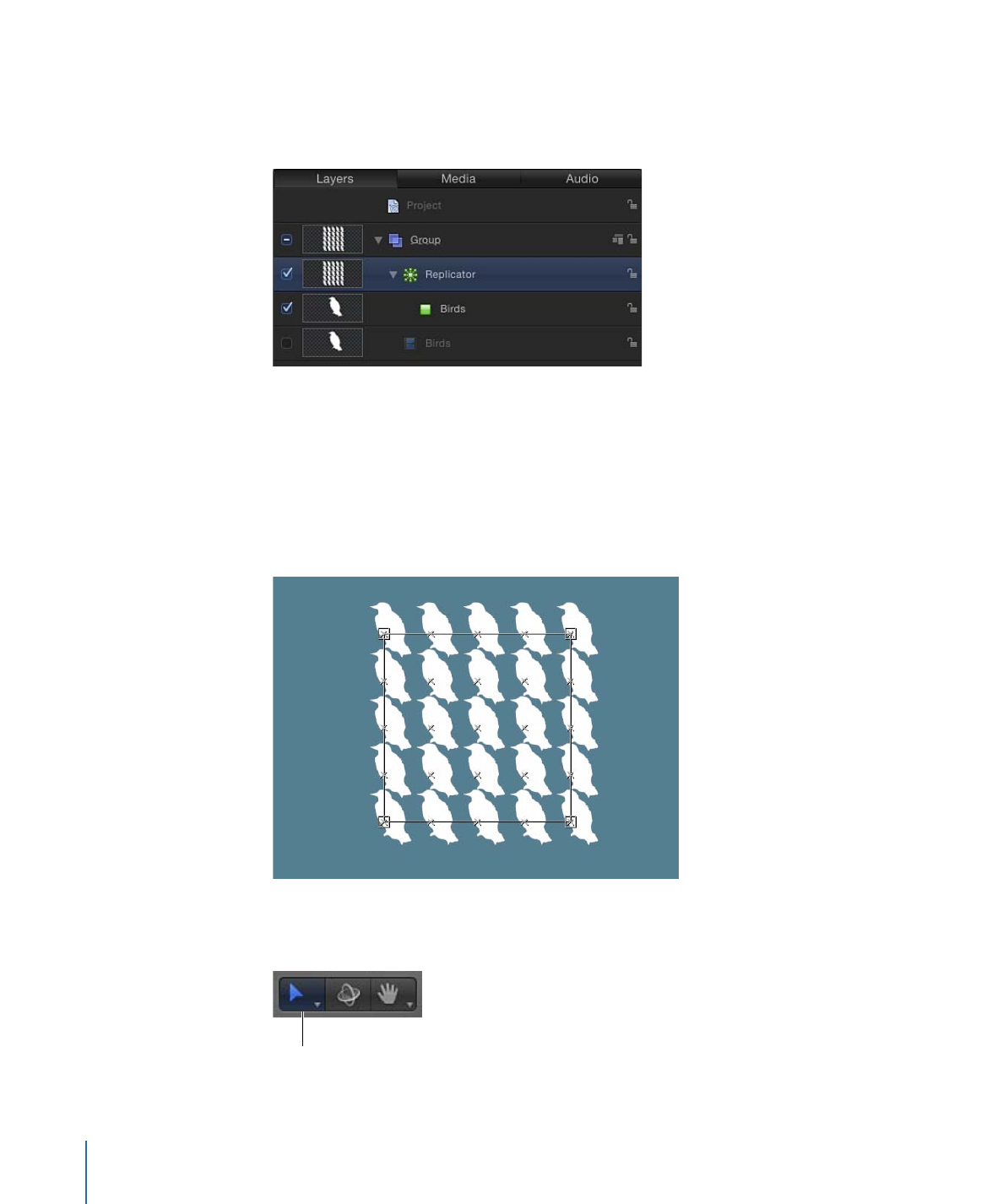
レイヤーのリプリケータが作成されると、次のようになります:
• リプリケータレイヤー(「リプリケータ」というラベルが付いています)が
「レイヤー」リストに表示され、選択された状態になります。
• 元のレイヤー(鳥のシェイプ)の複製がリプリケータセルになります。
• 元のソースレイヤー(鳥のシェイプ)が無効になります。
メモ: 不透明度やシアーなど、元のソースレイヤーに加えられた変更は、リプ
リケータ作成後のパターンに反映されます。
• キャンバス上で、デフォルトの矩形パターンがソースオブジェクトと同じ位置
に中心を合わせて表示されます。
• リプリケータに対してオンスクリーンコントロールをすぐに使えるように、
ツールバーで「項目を調整」ツールが選択されます。
Adjust Item tool
844
第 15 章
リプリケータを使う

「項目を調整」ツールを選択して、パターンのオンスクリーンコントロール
(境界ボックス)をドラッグすると、リプリケータのサイズが変更されます。
(境界ボックスのアウトライン上ではなく)キャンバス内をドラッグすると、
リプリケータのオブジェクト全体の位置を変更できます。
• 「リプリケータ」HUD が表示されます。
メモ: HUD を非表示にしている場合は、D キーを押してください。